Comment synchroniser sans fil votre Windows Phone 7 avec Zune
Mobile Téléphone Windows / / March 19, 2020
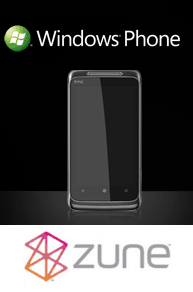 Je déteste brancher mon téléphone. Malheureusement, c'est le seul moyen de synchroniser de nouvelles musiques, podcasts et vidéos. Autrement dit, jusqu'à ce que Zune introduit la synchronisation sans fil pour Windows Phone 7.
Je déteste brancher mon téléphone. Malheureusement, c'est le seul moyen de synchroniser de nouvelles musiques, podcasts et vidéos. Autrement dit, jusqu'à ce que Zune introduit la synchronisation sans fil pour Windows Phone 7.
Cette fonctionnalité groovy utilise le réseau sans fil de votre domicile pour synchroniser automatiquement les chansons de votre collection Zune avec votre Windows Phone 7. Avec la synchronisation sans fil, vous pouvez faire glisser et déposer du contenu sur votre téléphone et le synchroniser tranquillement via WiFi la prochaine fois que vous le branchez sur l'alimentation secteur. Plus de câbles USB! Voici comment procéder:
Configuration de la synchronisation sans fil dans Zune
La première étape
Installer Zune, connectez votre Windows Phone 7 ou Zune HD et configurez-le avec votre ordinateur.
Deuxième étape
Si vous n'êtes pas déjà sur la page de résumé de votre Windows Phone 7, Cliquez sur l'icône de votre appareil en bas à gauche.
Cliquez sur Afficher les options de synchronisation. Assurez-vous que votre appareil est connecté à votre ordinateur via un câble USB.
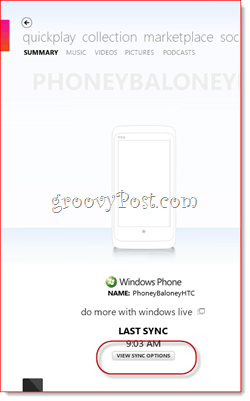
Troisième étape
dans le Téléphone languette, Cliquez sur Options de synchronisation. Sélectionner Articles que je choisis pour tous les types de médias que vous souhaitez utiliser avec la synchronisation sans fil.
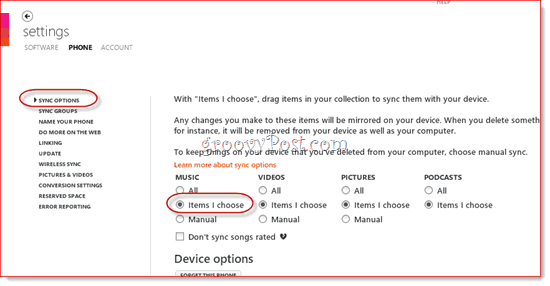
N'oubliez pas de Cliquez sur D'accord pour enregistrer vos modifications.
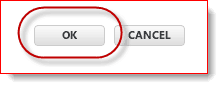
Quatrième étape
Retourner à Options de synchronisation. dans le Téléphone languette, Cliquez surSynchronisation sans fil. Assurez-vous que votre ordinateur et votre téléphone sont connectés au même réseau sans fil. Vous pouvez choisir un réseau sans fil sur votre téléphone en accédant au Paramètres> Système menu. Lorsque vous êtes connecté avec succès, votre réseau sera affiché à côté de Statut: à Zune.
Cliquez sur Configurer la synchronisation sans fil.
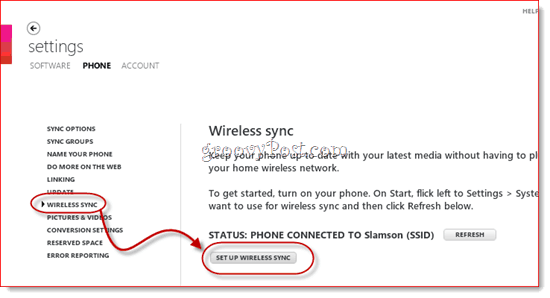
Cinquième étape
Confirmez le réseau que vous souhaitez utiliser pour la synchronisation sans fil. Vous ne devriez rien changer ici, juste Cliquez sur Prochain.
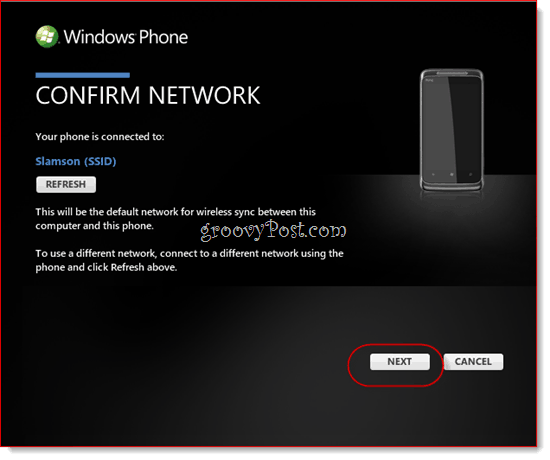
Étape six
Cliquez sur Oui lorsque vous y êtes invité par le Contrôle de compte d'utilisateur.
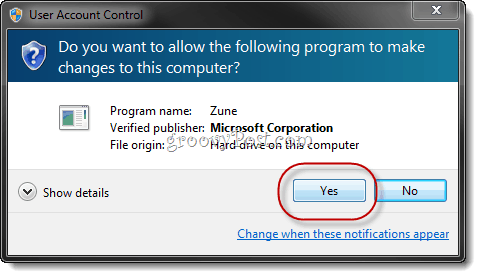
La synchronisation sans fil sera désormais configurée. Cliquez sur Terminé.
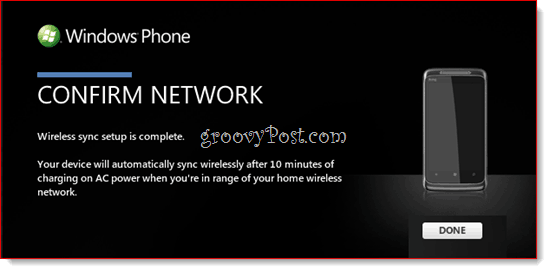
Vous pouvez maintenant déconnecter votre Windows Phone 7 de votre ordinateur.
Synchronisation sans fil de morceaux et de vidéos sur votre Windows Phone 7
La première étape
Connectez votre Windows Phone 7 à l'alimentation secteur. Important: il doit s'agir de l'adaptateur mural. La synchronisation sans fil ne fonctionnera pas si elle est connectée via USB ou à un chargeur de voiture. De plus, votre batterie a une charge moyenne (la moitié d'une icône de batterie).

Deuxième étape
Lancez Zune et Cliquez surCollection.
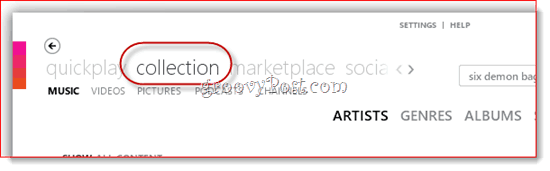
Troisième étape
Faites glisser et déposez des chansons ou des albums sur l'icône de votre téléphone en bas à gauche.
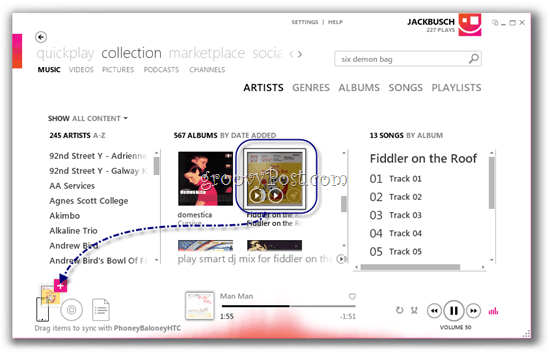
Quatrième étape
Laissez votre Windows Phone 7 ou Zune connecté à l'alimentation secteur sans interagir avec le téléphone. Le rétroéclairage doit être éteint et aucune musique ou vidéo ne peut être lue. La synchronisation sans fil peut prendre 15 minutes pour commencer. La synchronisation commencera automatiquement, même si vous avez fermé Zune. L'icône de votre téléphone s'animera et vous verrez la progression de la synchronisation lorsque la synchronisation commencera.

C'est tout ce qu'on peut en dire. Si vous rencontrez des problèmes, assurez-vous que lorsque vous vous connectez au réseau sans fil de votre ordinateur, vous choisissez Accueil réseau plutôt que professionnel ou public. Pour des raisons de sécurité, la synchronisation sans fil ne fonctionnera que sur les réseaux WiFi domestiques. De plus, il n'existe actuellement aucun moyen de forcer la synchronisation manuelle ou la synchronisation sans alimentation secteur. En effet, Windows Phone 7 désactive automatiquement la connexion Wi-Fi lorsqu'elle n'est pas utilisée et ne se charge pas afin d'économiser la batterie.
